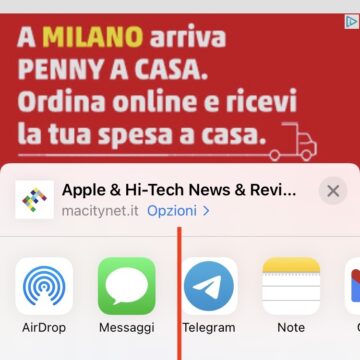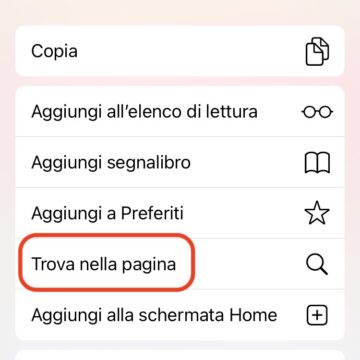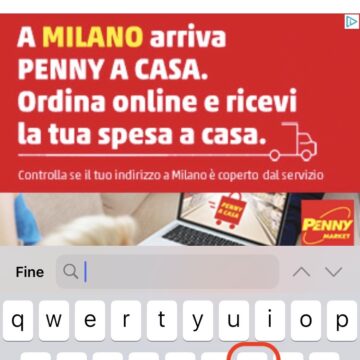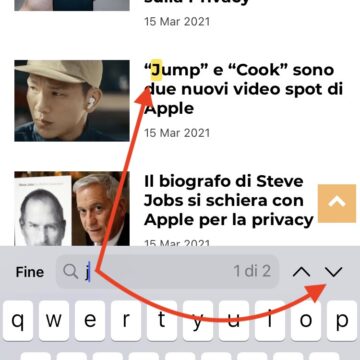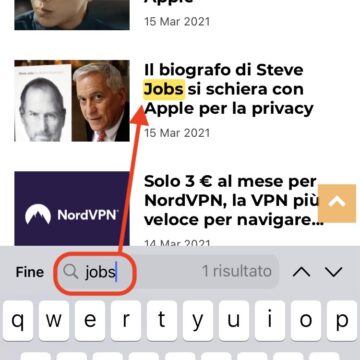La funzione trova nella pagina è davvero comoda: è presente da diversi anni in tutti i browser desktop, “Safari” compreso, associata al tasto “Cerca” che permette, in pochi secondi, di trovare un contenuto all’interno di una pagina web in pochi secondi.
Su Mac basta premere “Cmd + F” (oppure “Ctrl + F” su Windows) o in alternativa cliccare su “Modifica > Cerca” su Safari per Mac per mostrare la barra di ricerca e cominciare subito a digitare la parola desiderata: questa comoda opzione è disponibile anche su iPhone e iPad a partire da iOS 9.

Si può usare in qualsiasi pagina web di Safari perché è il browser stesso ad integrarla. Perciò se si sta navigando in un particolare sito web che contiene magari un articolo molto lungo, e allo stesso tempo si vuole andare a rintracciare un punto specifico del testo, basta accedere alla funzione di ricerca e cominciare a digitare la parola o la frase desiderata.
Mettiamo caso che state cercando informazioni su una particolare dichiarazione fatta da un persona durante una lunga intervista. Anziché leggerla tutta vi basterà richiamare la funzione “Trova nella pagina” e digitare la parola chiave: se presente, verrete istantaneamente reindirizzati sul punto preciso.
Come usare la funzione “Trova nella pagina” di Safari su iPhone e iPad
Per richiamare questa funzione è sufficiente cliccare sul tasto “Condividi” visibile nella barra inferiore del browser. Tra “Copia”, “Stampa”, “Aggiungi a Preferiti” e tutti gli altri pulsanti, troverete anche il tasto “Trova nella pagina”: cliccandolo verrà mostrata la tastiera insieme a una barra di ricerca all’interno della quale andrà digitata la parola interessata.
A questo punto basta cominciare a digitare il testo da cercare, anche solo con le prime lettere: tutte le parole che le contengono verranno evidenziate di giallo; è poi sufficiente cliccare le frecce avanti e indietro sulla destra per evidenziare tutte le parole corrispondenti precedenti e successive, rintracciando con estrema facilità il contenuto che si sta cercando.
Su Macitynet trovi centinaia di tutorial su iPhone e iPad: parti da questa pagina.